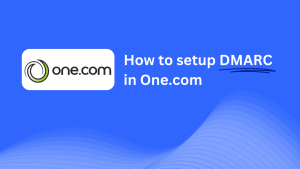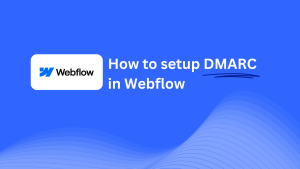NetlifyでDMARCを設定する方法
10月 30, 2024 | < 1 分で読めます
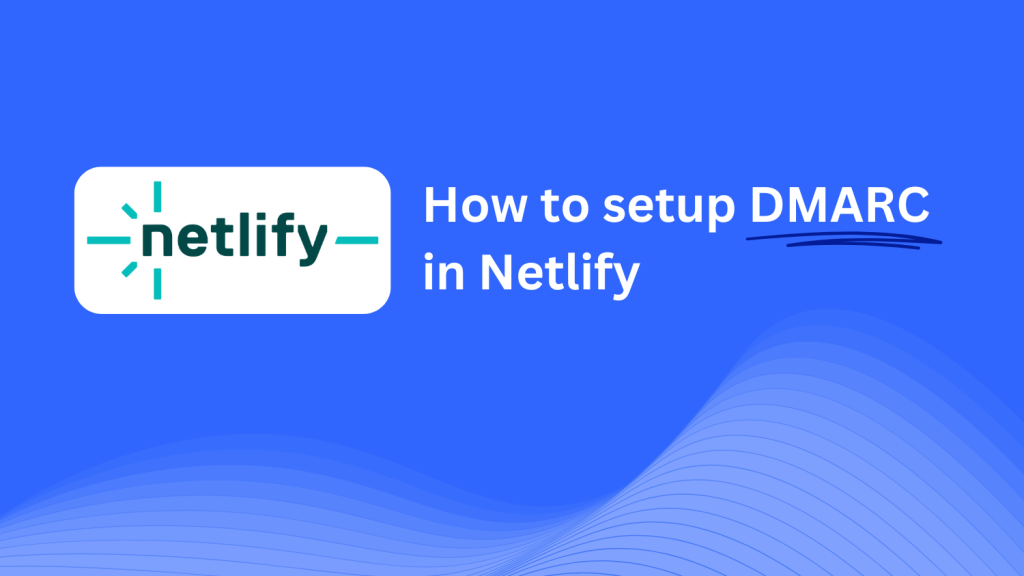
このガイドは、NetlifyのDNS管理システムを使用してSkysnag DMARC CNAMEレコードを追加するのに役立ちます。設定後、SkysnagがDMARCポリシーを管理し、メールのセキュリティを強化し、フィッシング攻撃やメール詐欺からドメインを保護します。
注:以下の手順を正常に適用するには、Skysnagアカウントが必要です。 まだ作成していない場合, これを行うにはここをクリックしてください.
ステップ1: Netlifyアカウントにログインしてください。
- 以下にアクセスNetlifyのウェブサイト.
- 資格情報を使用してアカウントにログインしてください。
- ログインしたら、ドメイン をクリックしてセクションに移動し チーム概要 または サイト設定, を選択し ドメイン管理.
ステップ2: ドメインのDNS設定にアクセスしてください。
- からドメイン管理 ページ, 管理したいドメインを見つけてください。
- をクリック オプション ドメイン名の横にあり、「選択」を選択 DNSゾーンを編集 して、ドメインのDNSレコードにアクセスします。
ステップ3: DMARC用のCNAMEレコードを追加します。
- DNS管理ページで、クリック 新しいレコードを追加.
- レコードタイプとしてCNAMEを選択してください。
- 以下の詳細を入力してください。
- 名前/ホスト: 入力
_dmarc(これはDMARCの目的のためです)。 - 値/ターゲット: 入力
{your-domain-name}.protect._d.skysnag.com. 置き換えてください{your-domain-name}実際のドメインに置き換えてください。例:,example.com.protect._d.skysnag.com. - TTL: これをデフォルトのままにするか、「自動」に設定して、より早い伝播を行います。
- 「保存」をクリックしてCNAMEレコードを追加します。
ステップ4: DNSの伝播を待ちます。
- 保存されると、DNSの伝播には数分から24時間かかる場合があります。
ステップ5: Skysnag CNAMEレコードを確認します。
- にログインSkysnagダッシュボード.
- CNAMEレコードを追加したドメインを見つけてください。
- 「確認」ボタンをクリックして、Skysnag DMARC CNAMEレコードが正しく設定されていることを確認します。
- 確認されると、Skysnagは自動的にDMARCポリシーを管理し、メールセキュリティレポートを提供します。
トラブルシューティングのヒント
- CNAMEレコードが伝播していませんか? CNAMEレコードの値が正しく入力されていることを確認し、DNSの伝播に最大24時間かかることを許可してください。
- 既存のDMARC TXTレコードの衝突ですか? 既にDMARC TXTレコードがある場合は、新しいSkysnag CNAMEレコードとの衝突を避けるために、それを削除または更新することを検討してください。
- Netlifyのサポートが必要ですか? Netlifyは顧客サポートとDNS管理を支援するための広範な知識ベースを提供しています。
これらの手順に従うことで、NetlifyにホストされているドメインにSkysnag DMARC CNAMEレコードを正常に追加しました。これで、SkysnagがDMARCポリシーとメールセキュリティを管理し、あなたのドメインがフィッシングやメール詐欺から保護されることを確保します。